1、虚拟机--->虚拟机设置

将虚拟机设置为桥接模式

2、查看window 网卡以及IP信息
cmd下输入 ipconfig -all

可以看到,我的网卡为Realtek PCIe GBE Family Controller
这里我要将虚拟机配置成5网段,如192.168.5.23,记住主机IPV4地址:192.168.5.22 子网掩码:255.255.255.0 默认网关:192.168.1.1(一会要用)
注意:主机设置的网段地址必须为(首选)!否则会出现主机无法ping通虚拟机的现象。若是(复制),则是IP冲突,需要重新修改主机IP。
3、打开编辑--->虚拟网络编辑器--->更改设置


设置桥接网卡为Realtek PCIe GBE Family Controller
4、修改Ubuntu虚拟机网卡接口信息
打开终端,输入
sudo gedit /etc/network/interfaces
添加:
auto eth0
iface eth0 inet static
address 192.168.5.23
netmask 255.255.255.0
gateway 192.168.1.1
dns-nameservers 8.8.8.8其中 eth0是网卡名字(有的是ens33),address是你要设置的IP,剩下的子网掩码和网关都和WINDOWS下的相同,保存。
5、重启虚拟机
6、打开终端输入:
sudo ifconfig
查看网卡信息
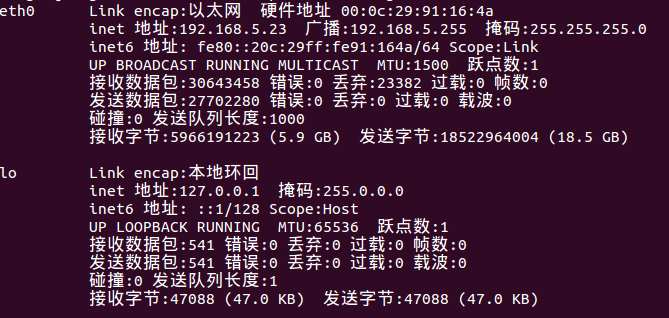
可以看到,已经设置成功。
7、可能出现的问题
①虚拟机向主机ping不通
解决办法:关闭WINDOWS防火墙
控制面板--->windows Defender防火墙--->启用或关闭防火墙--->把专用的和共用的都关了



②主机向虚拟机ping不通
解决办法:关闭linux防火墙
sudo ufw disable
出现“防火墙在系统启动时自动禁用”,然后重启虚拟机即可
来源:oschina
链接:https://my.oschina.net/u/4408094/blog/3718032